適切なウェブカメラの設定は、ストリームの品質に決定的な違いをもたらすことがあります。Streamlabs OBSを使用すると、ウェブカメラを簡単に統合して調整し、画像の最大限の効果を引き出すことができます。ここでは、ウェブカメラを最適に設定して調整するための包括的なガイドを提供します。
重要なポイント
- 良い照明は画像の品質に必須です。
- Streamlabs OBSにウェブカメラを追加するのは簡単で迅速です。
- 適切な設定(解像度、FPS)が重要です。
- 露出とカラー調整を調整して、最良の結果を得るために試してみてください。
- 異なるシーンを使用すると、ストリーム中にウェブカメラの位置を迅速に調整できます。
ステップバイステップのガイド
照明の重要性
ウェブカメラを設定する前に、録音エリアの照明を最適化することが重要です。照明が不足していると、画質が悪化し、ストリームの品質に影響を与える可能性があります。両側に柔らかい光源を使用し、中央に追加の光源を使用していることを確認してください。調光可能なランプは、理想的な光のミックスを見つける上で特に便利です。
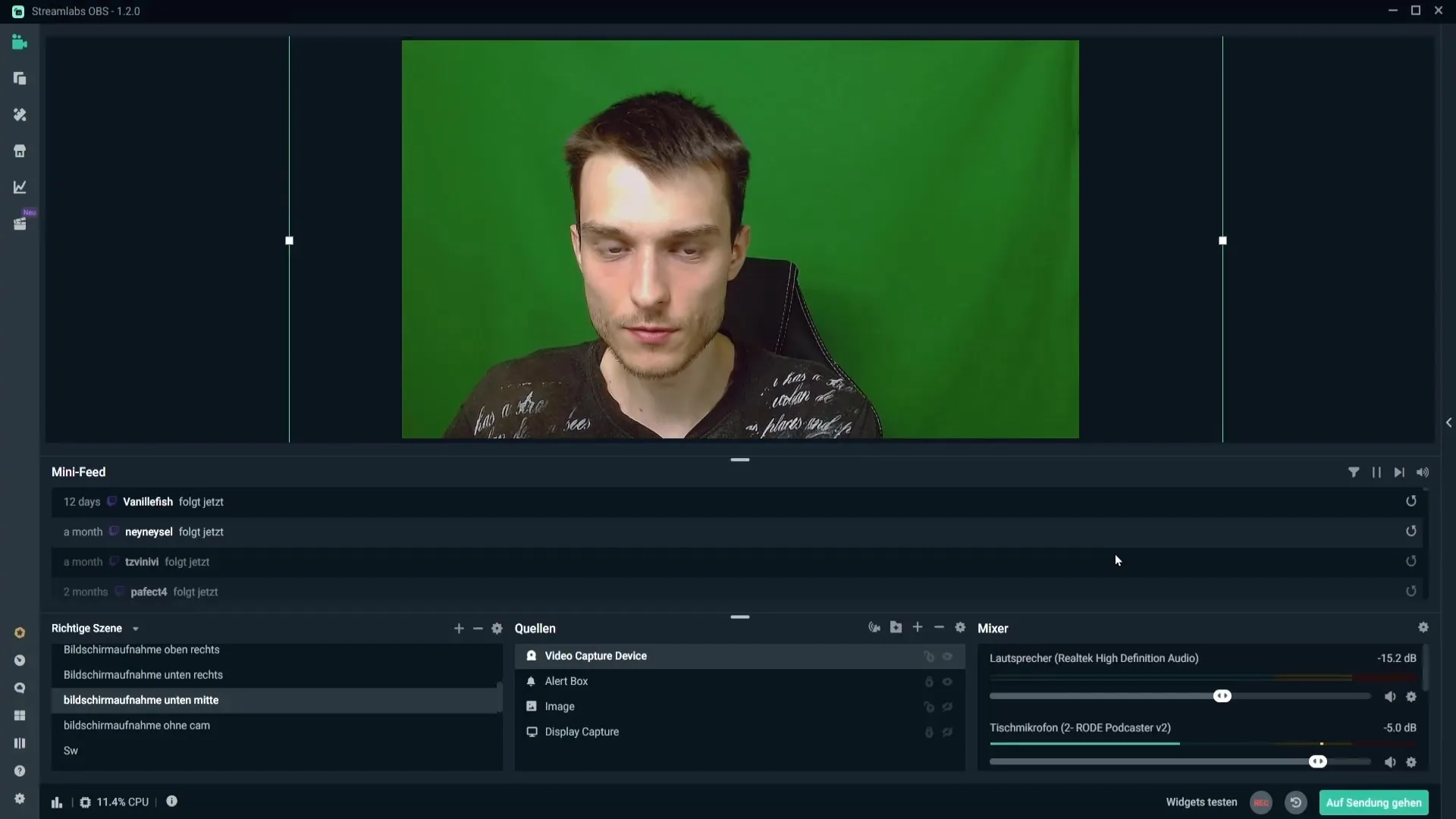
Streamlabs OBSにウェブカメラを追加する
Streamlabs OBSにウェブカメラを追加するには、シーンを開き、ソースの部分でプラス記号を選択します。「ビデオキャプチャデバイス」をクリックして、ウェブカメラを追加します。新しいソースに「ウェブカメラ」といった名前を付けて、ソースを整理しましょう。
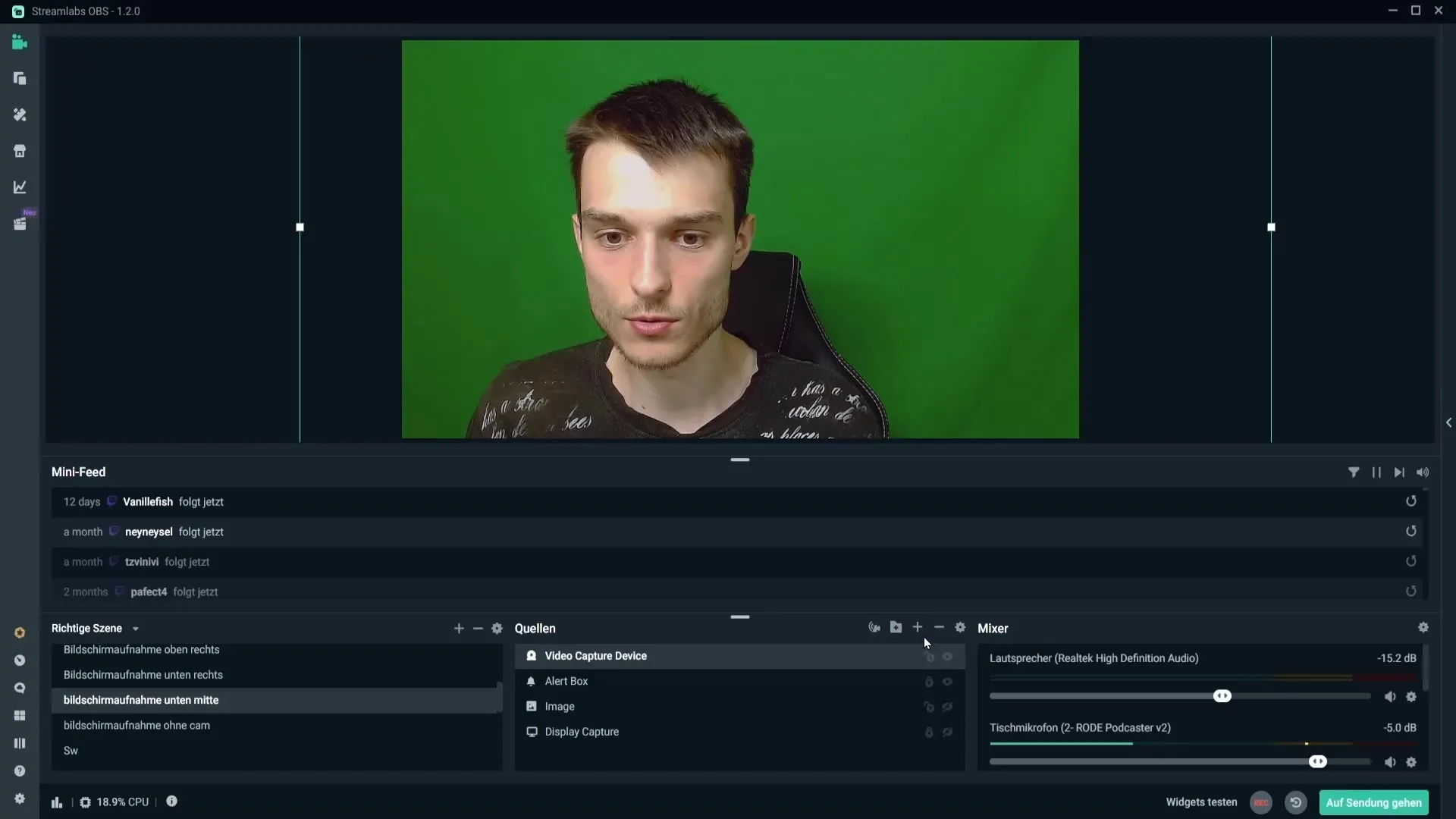
ウェブカメラの選択と初期設定
次に、リストからウェブカメラを選択します。ウェブカメラが正しく接続されている場合は、選択メニューに表示されるはずです。選択したら、ウェブカメラのプロパティに移動します。
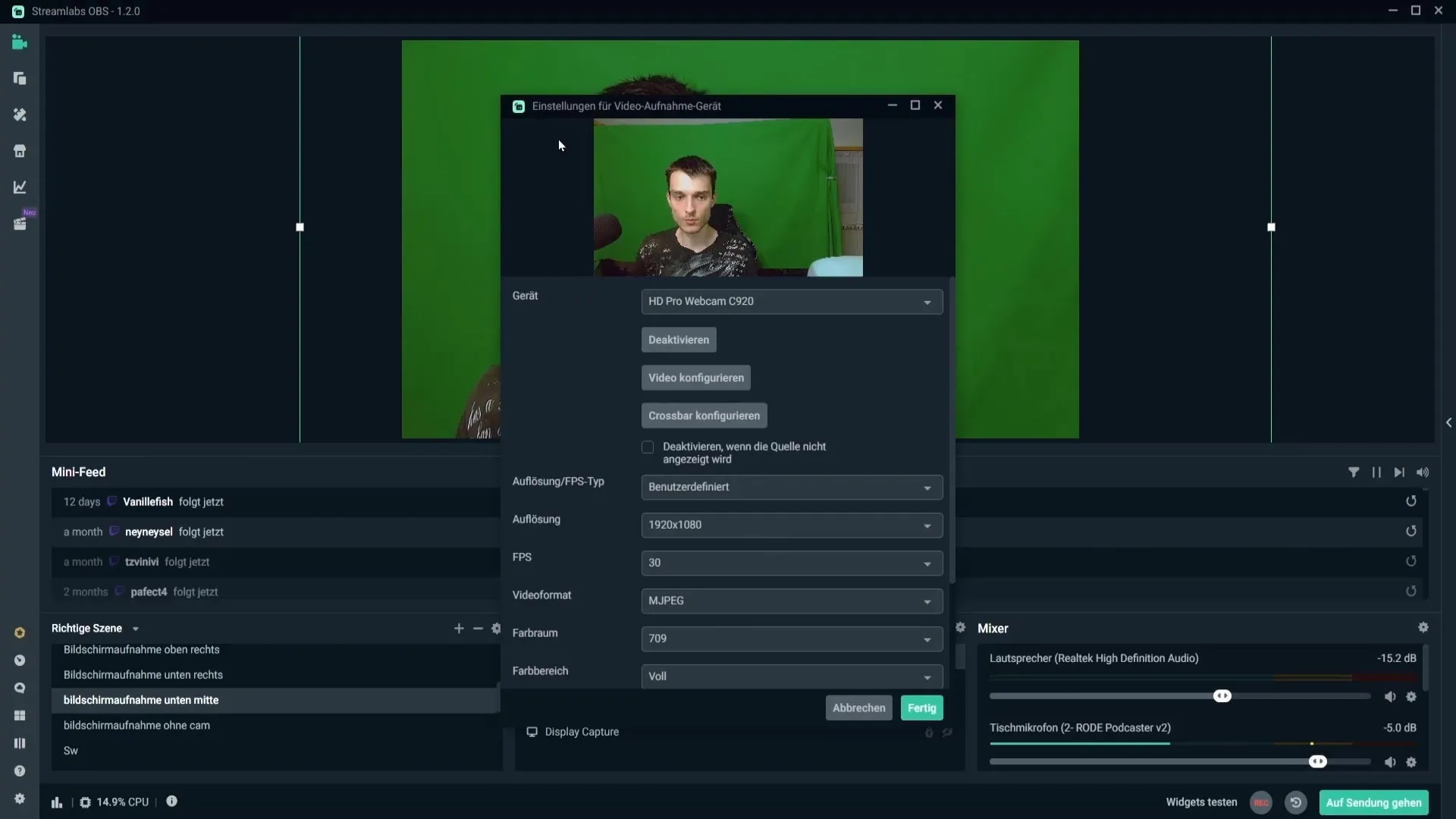
ここで重要な変更が必要です:解像度のタイプ「カスタム」を選択し、解像度を1080pまたはデバイスに適した解像度に設定します。また、スムーズな表示のために30 FPSを選択してください。
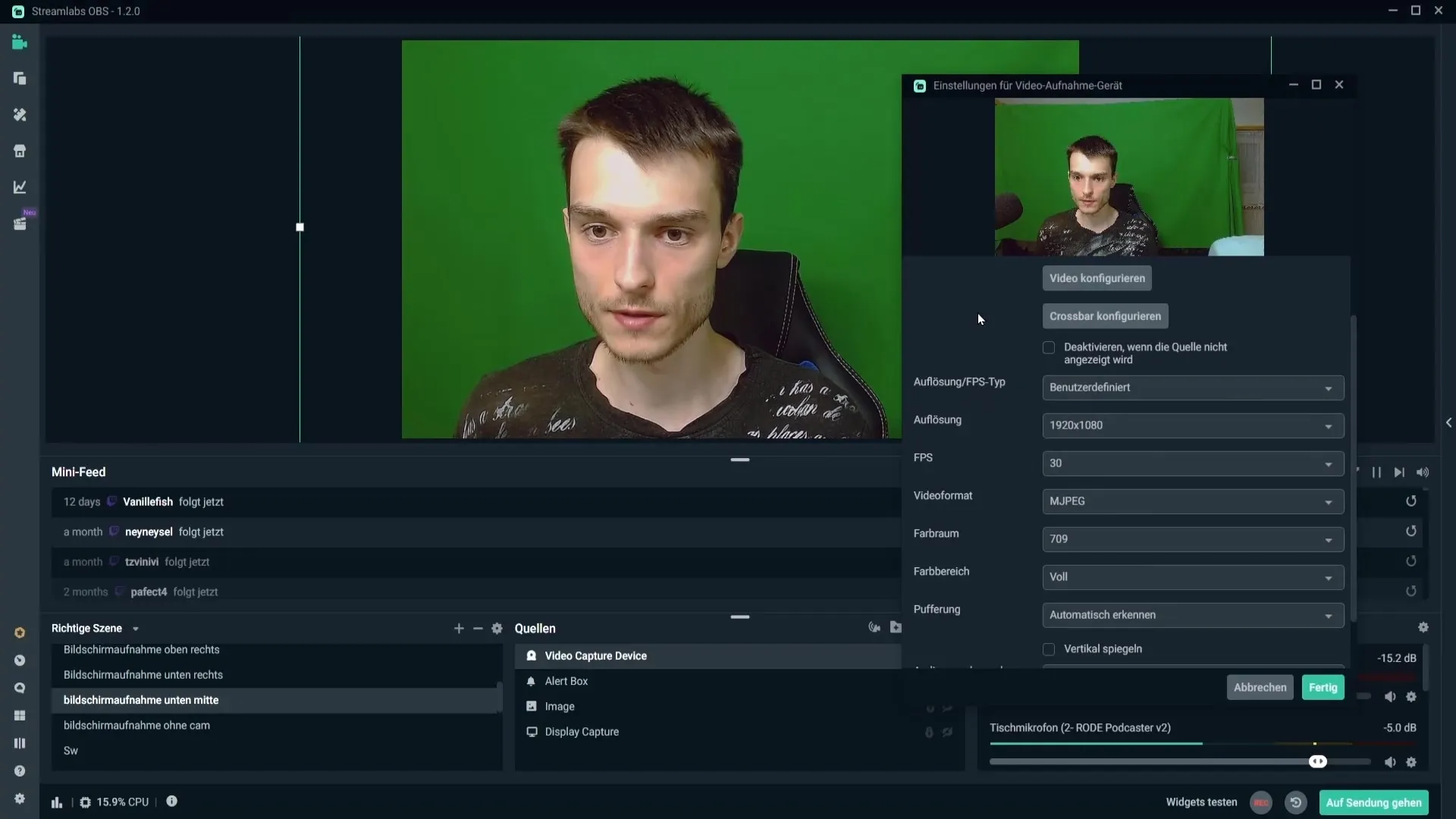
ビデオ設定を調整する
基本値が設定されたら、ビデオ設定に移動します。照明条件に応じて露出を調整します。-4から-6の範囲で値を試して、最も見栄えの良いものを見つけてください。
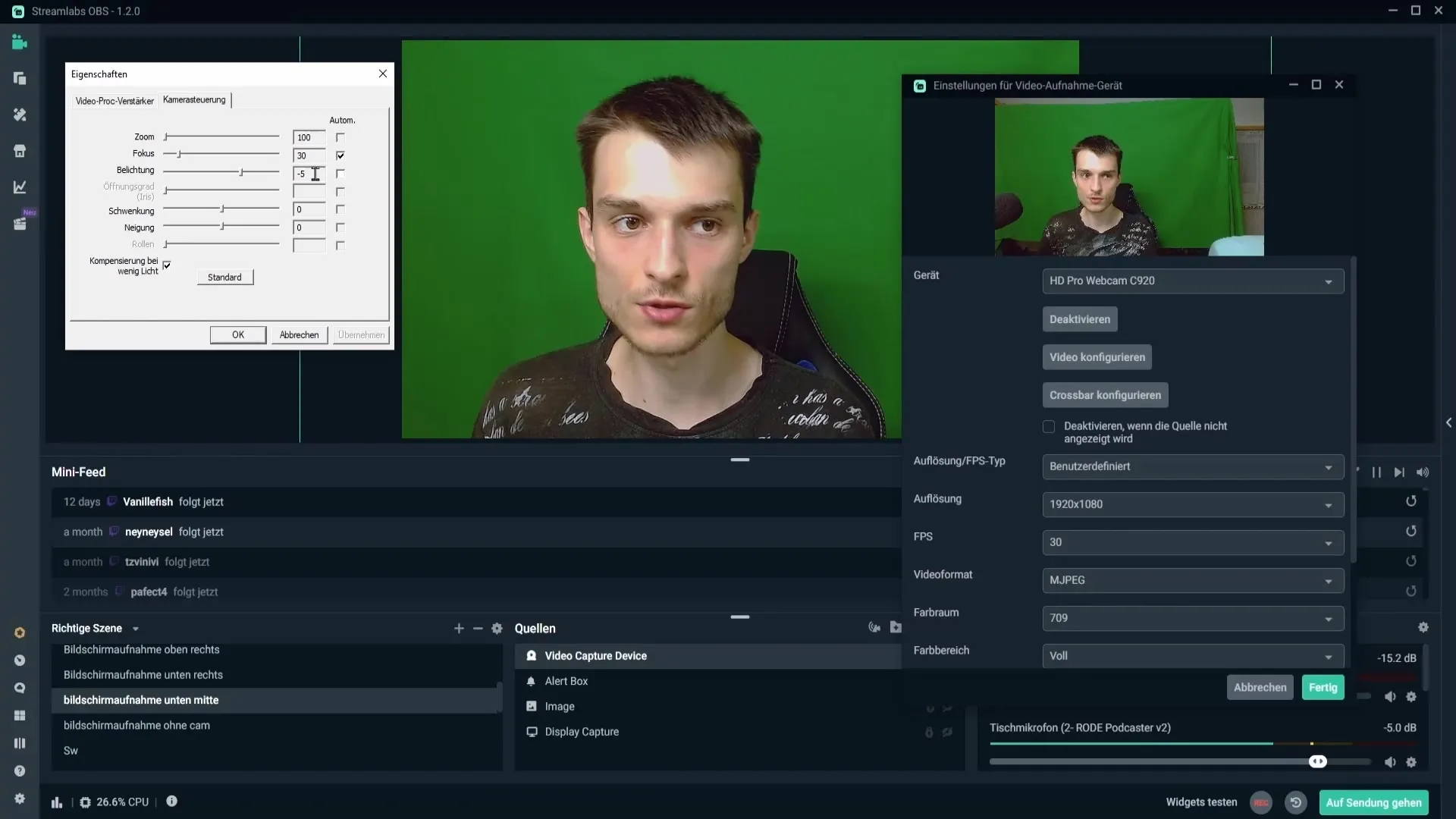
ホワイトバランスとコントラストの調整も忘れないでください。これらの調整は、画像の品質を大幅に向上させることができます。ウェブカメラのプレビューを利用して、画像が快適に見えるまで値を調整してください。
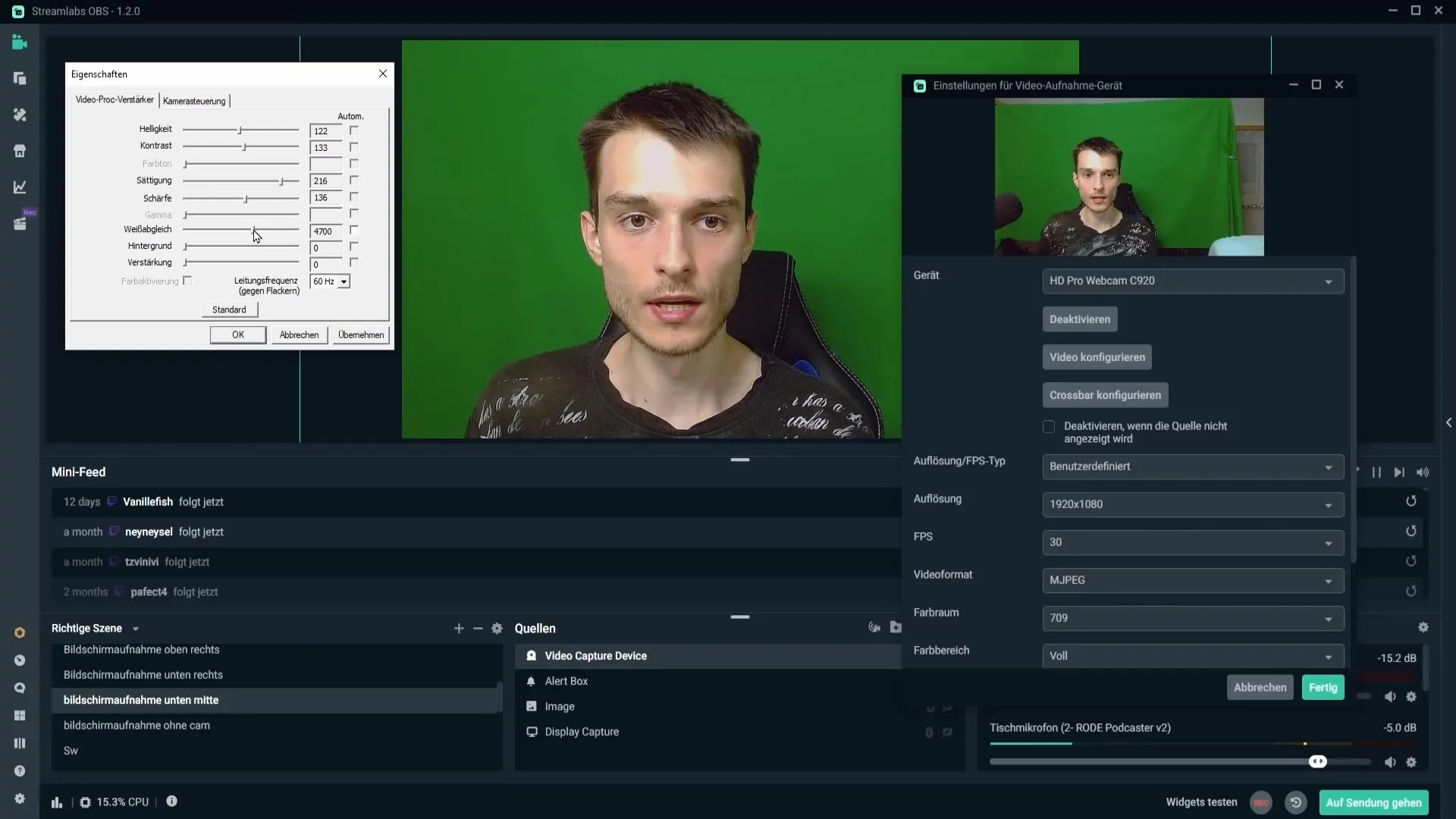
色とシャープネスを最適化する
シャープネスと彩度は、ストリームの効果に大きな影響を与えます。画像が過剰に加工された印象を与えないように、シャープネスを高く設定しすぎないように注意してください。16前後の値が最適である可能性があります。彩度は、光の条件に応じて調整して、画像に生気を与えることができます。
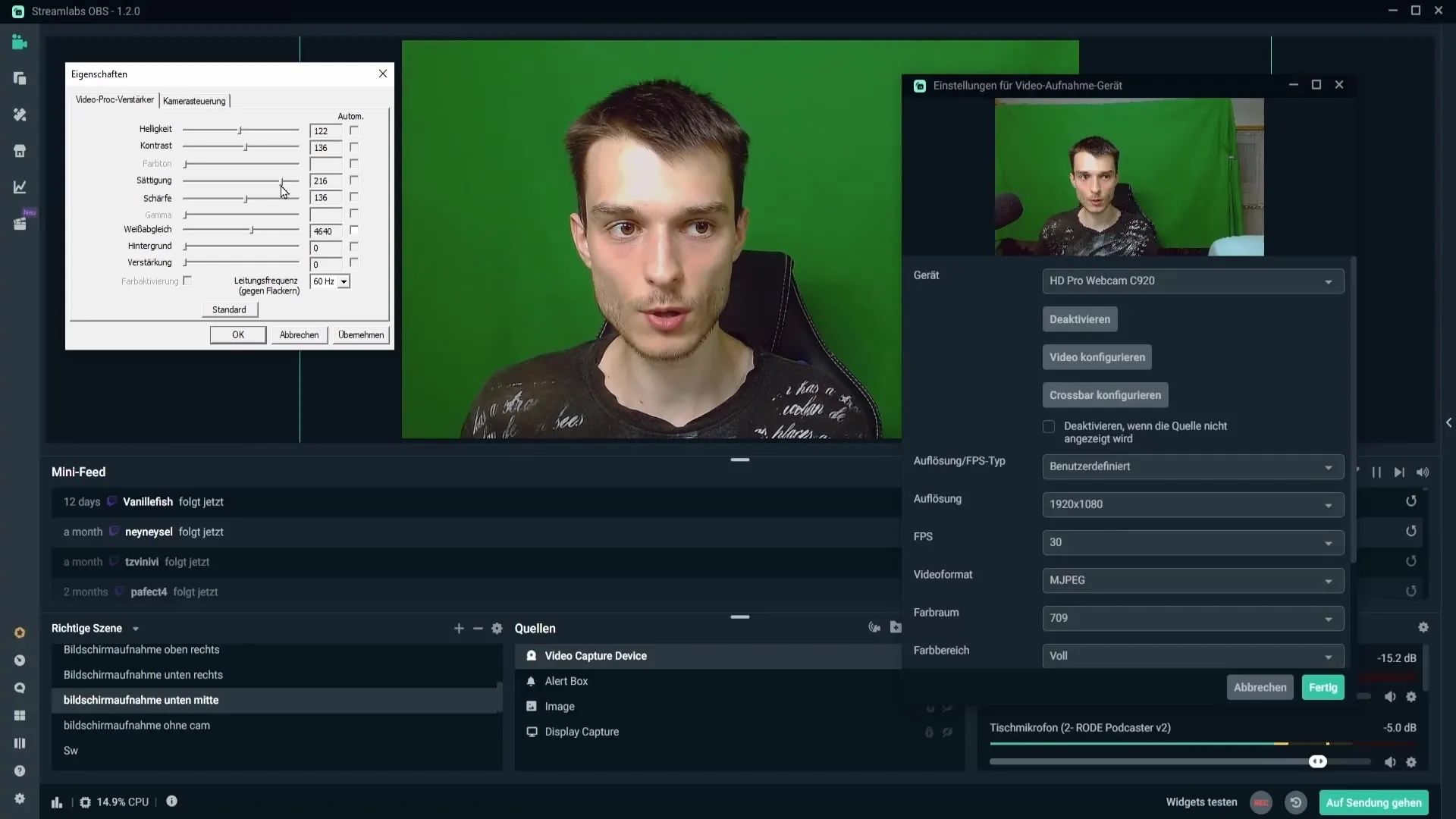
設定を保存して確認する
すべての設定を調整した後、コンピュータを再起動するとすべての設定が消えてしまうことがあります。これを避けるために、「Webcamera Config 1.0」のようなプログラムを使用することができます。このプログラムを使用すると、設定を保存し、必要に応じて簡単に復元できます。
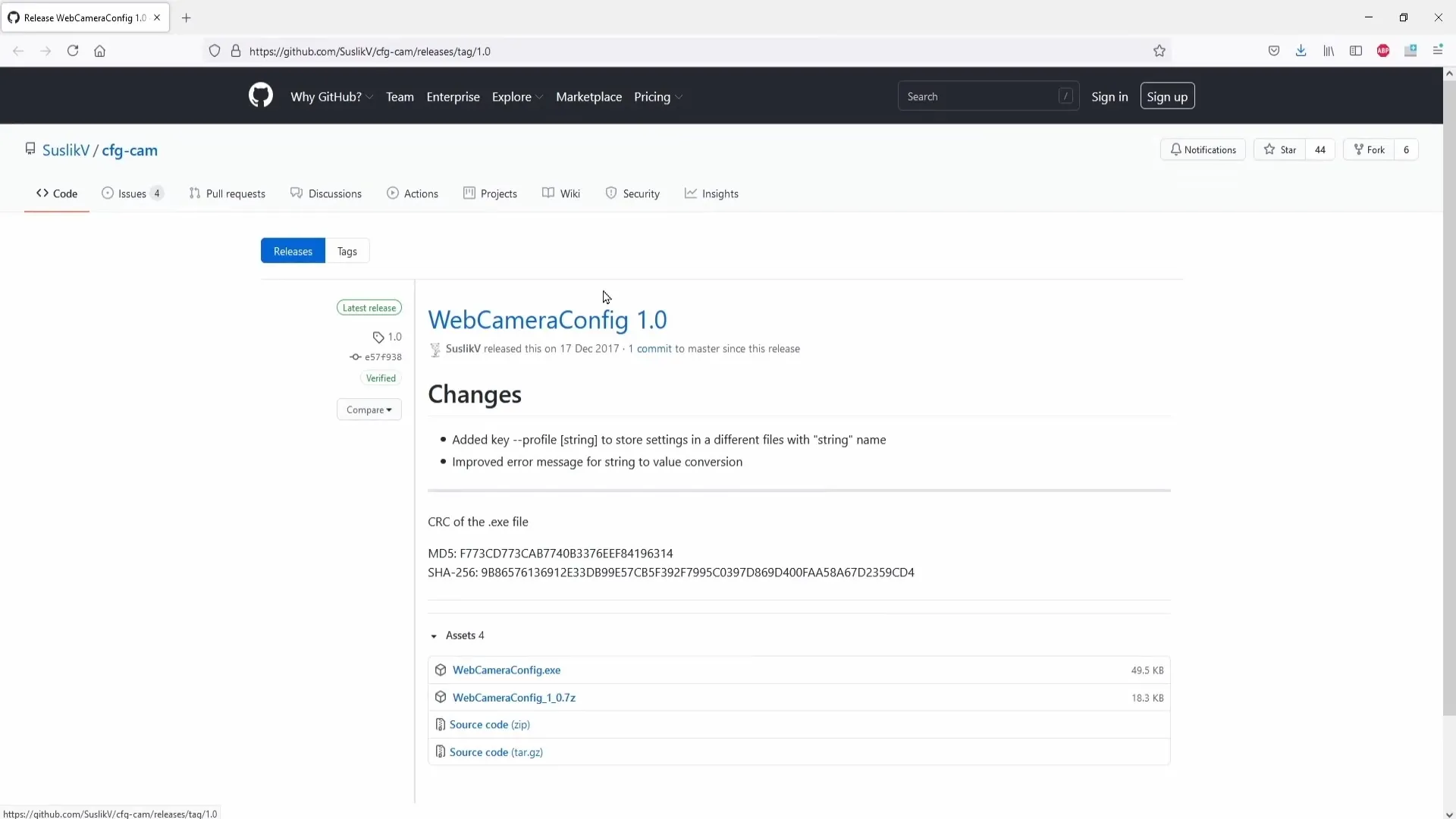
ウェブカメラをトリミングし、位置を調整する
ウェブカメラを調整した後、ウェブカメラ画像をトリミングしたり位置を調整したりする必要があることがよくあります。Altキーを押しながらウェブカメラの境界をドラッグして、画像を希望の位置に移動するか、不要な部分をトリミングします。
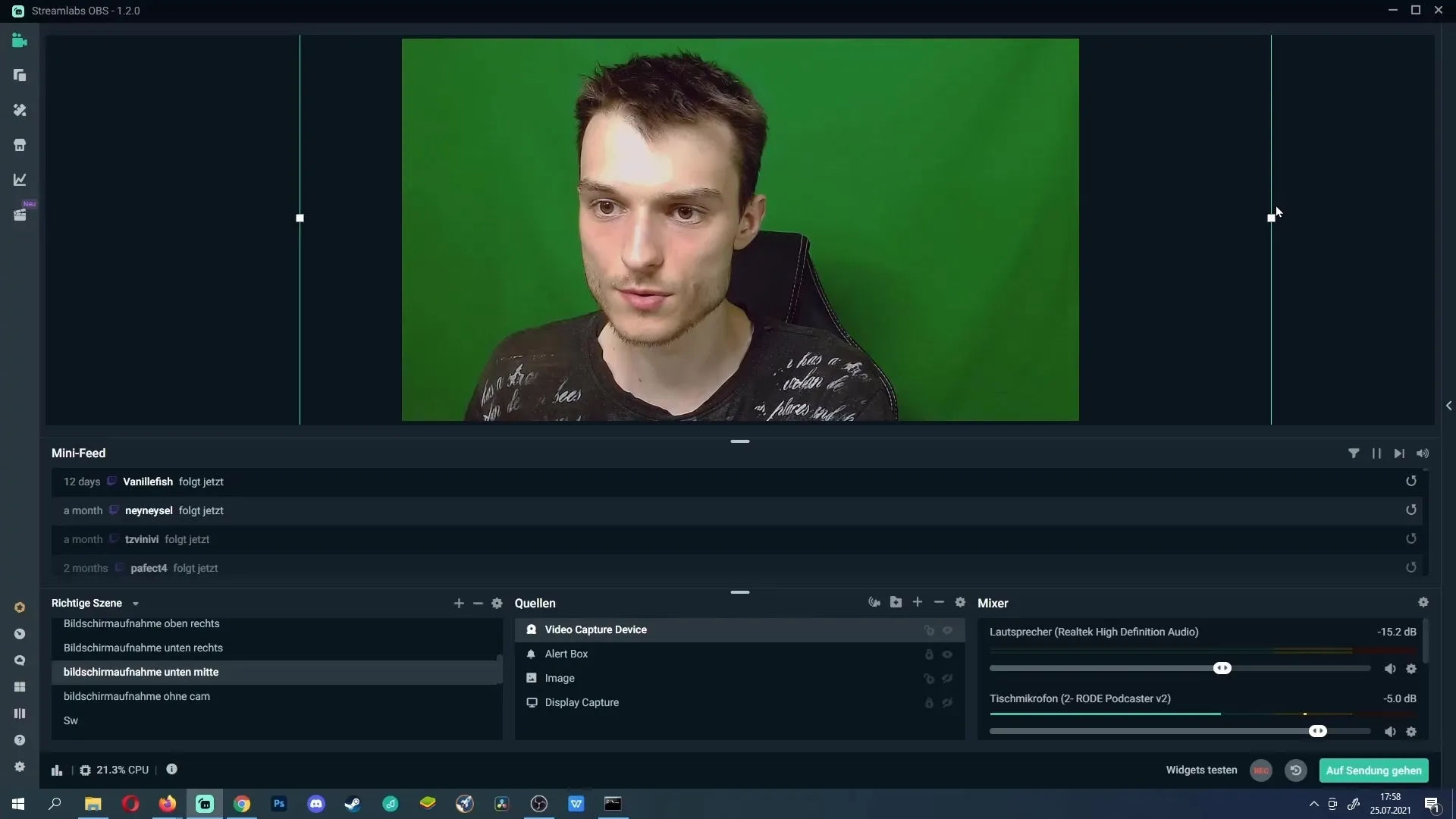
異なるゲーム用のシーンを作成する
異なるゲームをストリーミングする場合、調整されたウェブカメラの位置を持つ別々のシーンを作成します。これにより、ストリーム中にウェブカメラの位置を簡単に切り替えることができ、毎回設定を再度行う必要がなくなります。
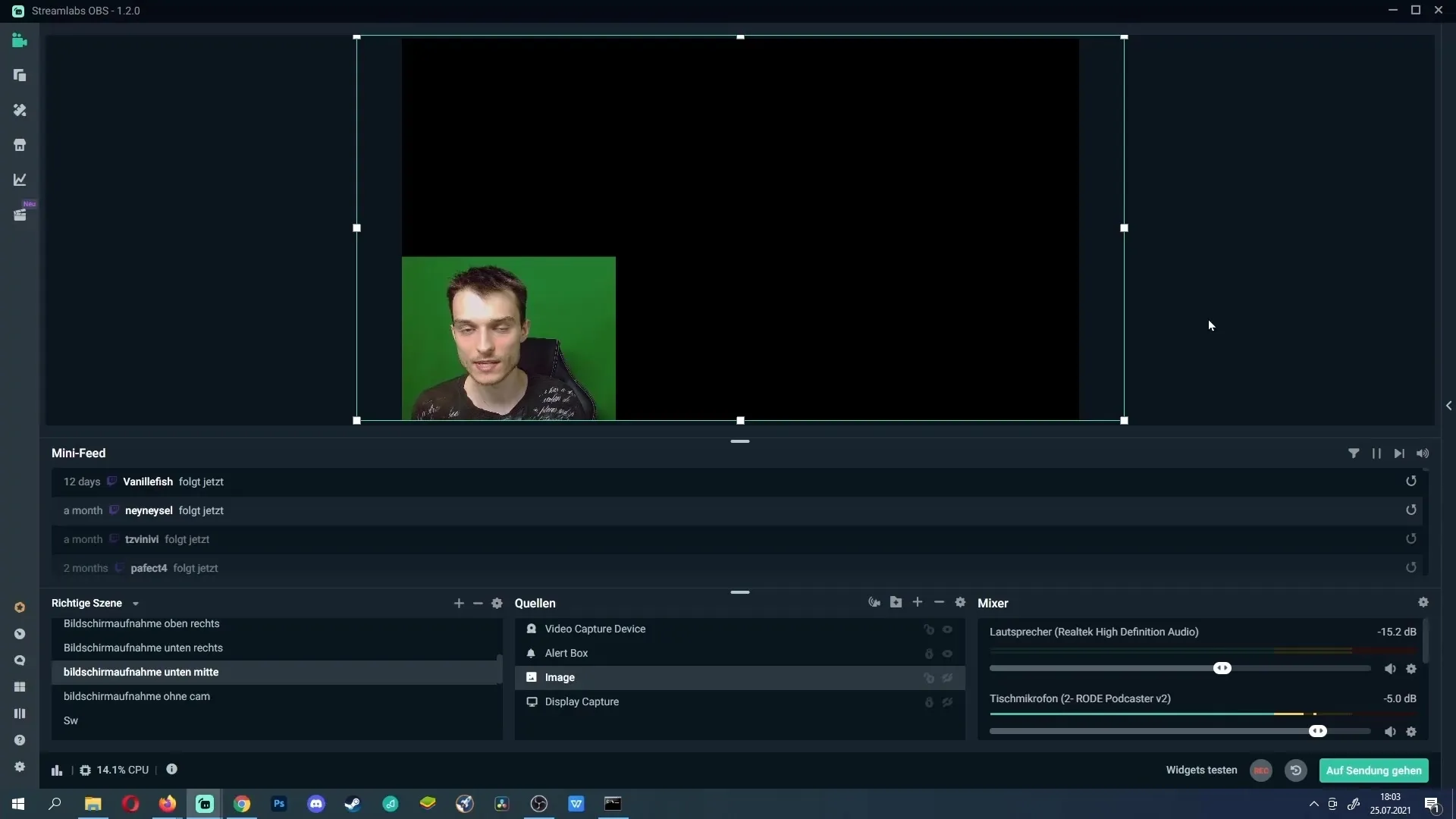
まとめ - Streamlabs OBSの最適なウェブカメラ設定
Streamlabs OBSで適切なウェブカメラ設定を行うことで、ストリームの品質を大幅に向上させることができます。照明、ウェブカメラの選択、ビデオ設定、シャープネスに特に注意を払ってください。このステップバイステップのガイドを参考にして、ストリーミング体験を新しいレベルに引き上げましょう。
よくある質問
Streamlabs OBSにウェブカメラを追加するにはどうすればよいですか?ソースの部分でプラス記号をクリックして、「ビデオキャプチャデバイス」を選択します。
ウェブカメラの推奨解像度は何ですか?推奨解像度は1080pで、ウェブカメラのモデルに依存します。
ウェブカメラの画像をトリミングするにはどうすればよいですか?Altキーを押しながらウェブカメラのソースの境界をドラッグします。
ウェブカメラの設定を保存するにはどうすればよいですか?設定を保存するために「Webcamera Config 1.0」のようなプログラムを使用します。
なぜ再起動後にウェブカメラの設定がリセットされるのですか?ドライバーまたはプログラムが設定を保存しない可能性があります。バックアップソフトウェアを使用してください。


